WPS演示中快速“插入图形”制作模板
发布时间:2012-09-18 16:32:39 作者:佚名  我要评论
我要评论
一般不是重要比赛,没必要花大量的精力去制作精美的模板,尤其是下载的课件,要简单的美化时。对我们上课而言,简单的模板和精美的模板,它们的差别并不是很大。我们只是利用模板让幻灯片制作起来方便快捷一些、看起来整体协调一些。
一般不是重要比赛,没必要花大量的精力去制作精美的模板,尤其是下载的课件,要简单的美化时。对我们上课而言,简单的模板和精美的模板,它们的差别并不是很大。我们只是利用模板让幻灯片制作起来方便快捷一些、看起来整体协调一些。这里我只是简单的交流下,如何利用WPS现有的资源快速打造模板。(图片不清晰,建议下载源文件观看)
①打开WPS演示,新建空白文档。视图,幻灯片母版,清空,并在上方插入一个矩形;
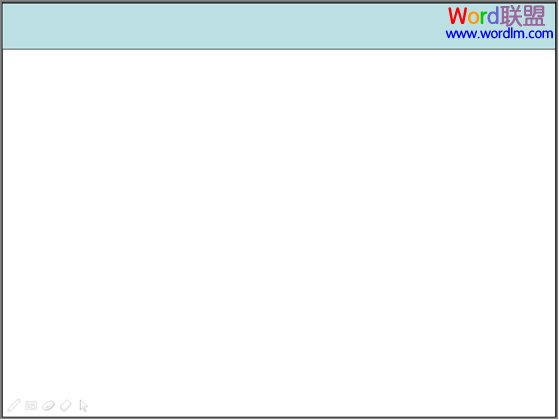
②双击该图形,颜色与线条,填充,填充效果,图案,轮廓式菱形;

③前景,其他颜色,随意找个深一点的颜色。背景,拉开就能看到最后一个是你刚填过的颜色,点选,再次点开背景,其他颜色,右边的小三角向上推到合适位置,把颜色调浅;
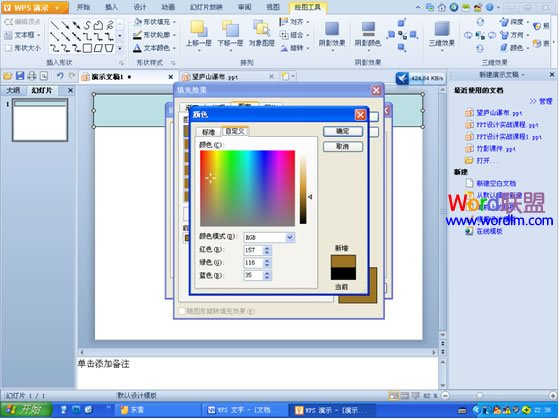
④确定,线条,无线条颜色,按住ctrl左键单击该图形不松手,拖动复制出来一个,放到下面。

⑤在中央插入一个矩形,左右到边,上下接近这两个已经摆放好的矩形,留一点空隙,制造白色边线效果。填充图案,找到一个合适的图案进行填充,这里我填充了泥土2,因为感觉颜色过重,就拉下填充下面的透明度,50%颜色变淡;
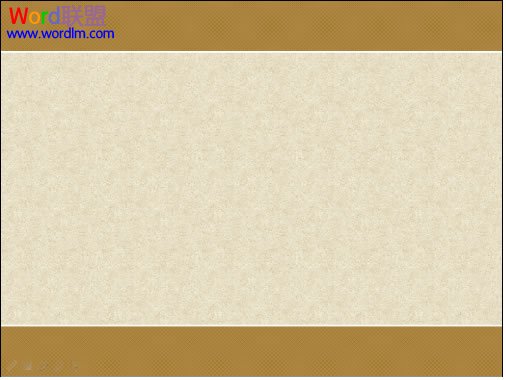
⑥内容页就算完成了 ,在左边的缩略图上右键,新标题母版,做一些改动,一套简单的模板就成了。这里我随意更改做一下。并插入图片看下效果,我们还可以对图片进行下简单的透明处理;


当然,只用内容页也是一个不错的选择。

①打开WPS演示,新建空白文档。视图,幻灯片母版,清空,并在上方插入一个矩形;
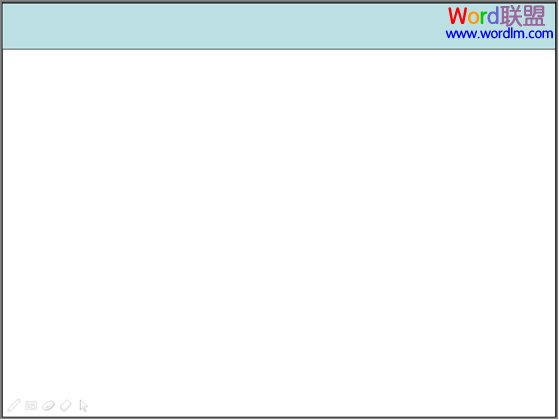
②双击该图形,颜色与线条,填充,填充效果,图案,轮廓式菱形;

③前景,其他颜色,随意找个深一点的颜色。背景,拉开就能看到最后一个是你刚填过的颜色,点选,再次点开背景,其他颜色,右边的小三角向上推到合适位置,把颜色调浅;
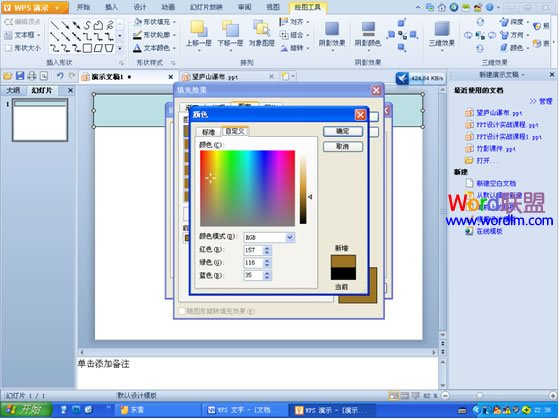
④确定,线条,无线条颜色,按住ctrl左键单击该图形不松手,拖动复制出来一个,放到下面。

⑤在中央插入一个矩形,左右到边,上下接近这两个已经摆放好的矩形,留一点空隙,制造白色边线效果。填充图案,找到一个合适的图案进行填充,这里我填充了泥土2,因为感觉颜色过重,就拉下填充下面的透明度,50%颜色变淡;
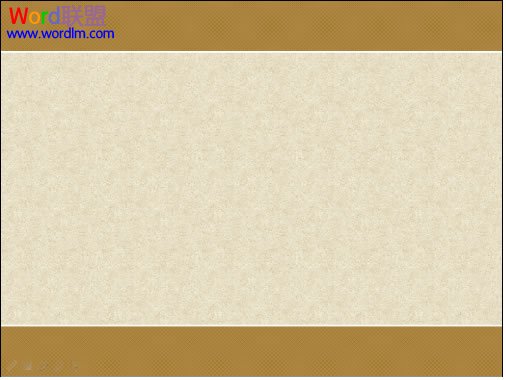
⑥内容页就算完成了 ,在左边的缩略图上右键,新标题母版,做一些改动,一套简单的模板就成了。这里我随意更改做一下。并插入图片看下效果,我们还可以对图片进行下简单的透明处理;


当然,只用内容页也是一个不错的选择。

相关文章
WPS演示中制作连续动画,一触即发效果的详细方法(图文教程)
如果在WPS演示中做出动画的效果呢.请看介绍2012-05-30利用金山WPS OFFICE演示制作汉字笔顺动画的方法(图文教程)
在汉字教学中,教师经常需要演示汉字笔顺,以帮助学生掌握书写的技巧2012-06-21- WPS·爱词霸版中的WPS演示增加了“插入背景音乐”的功能,下面让我们一起去学习和体验一下这个功能。 一、“背景音乐”的插入、替换2008-10-06
- 前一阵子在一位高人指点下小试了一下国产办公软件WPS,果真效果不凡,如今在演示文档里面插入Flash就像插入图片一样容易了。2012-03-27
- 我们经常喜欢将PPT幻灯片设置成自动循环播放,这样可以在片尾让幻灯片重新返回到封面重新自动播放。其实设置让幻灯片循环播放可以在WPS演示中简单的实现,下面就让我们一起2012-03-13
- 看了朋友们设计的“点小图 看大图”,为在“WPS演示”中提供了一种展示图片的好方法。2012-12-03
- 打开演示文稿,找到将要插入Flash动画的那张幻灯片,单击“插入”菜单里的“Flash”命令2012-01-09
- PPT在我们的工作和学习中经常使用具。它能更好的表达作者的意思,让读者更好的理解。幻灯片在播放的时候,点击鼠标,也只能一页一页的往下按顺序播放,那么,怎么改变播放2012-09-13
- 怎样设计演示文稿才会更加有创意了?本次Word联盟给大家推荐一篇比较不错的教程,在WPS演示中制作“胶卷循环播放”效果,一张张图片或照片不停的循环在你眼前滚动,难道你2012-03-20
- 在WPS表格中有4种填充方式,下面我们就来一个个介绍。首先,我们得先选中单元格后,然后将鼠标移至单元格右下角,变为黑色十字时。2012-11-12


最新评论